
Di cih de piştî kirîna router, pêdivî ye ku ew bi komputerê ve girêdayî be û saz bike da ku têkiliyek rast li ser înternetê peyda bike. Ev yek di heman demê de li ser cîhaza TP-Link TL-WR840n, ji ber vê yekê em dixwazin ku ji bo mîhengê xwe li gorî moda otomatîk û manual manual manual nîşan bidin.
Karê pêşîn
Naha ez dixwazim bi kurtasî li ser hemî kiryarên amadekariyê bibêjim ku hûn hewce ne ku bikarhênerê normal bicîh bikin berî ku hûn biçin konfigurasyona rasterast ya routerê TP-LINK TL-WR840N. Bê guman, pêşiya yekem hilbijartina cîhê cîhazê li apartman an xaniyek e. Pêdivî ye ku hûn li her deverê nîşana wi-fi-a-kalîteyek bilind peyda bikin û piştrast bikin ku telên torê diçin alavên hedef. Piştra, alavên saz bikin, bi torê ve girêdayî bikin û kabloya mayî jî têkevin. Li ser malpera me fêrbûnek cuda heye ku hûn ê ravekek berfireh a vê pêvajoyê bibînin.

Zêdetir bixwînin: girêdana routerê TP-LINK-ê bi komputerê ve girêdayî ye
Ji bîr nekin ku router divê bi komputera ku ji kîjan konfigurasyonê ve girêdayî ye bi riya kabloya lan an xala gihîştina bêserûber were mîheng kirin. Tenê piştî girêdana rast, li xwendina bêtir materyalê pêşve herin.
Berî vekirina navgîniya malperê, em ji we re şîret dikin ku hûn yek sazkirina pergala xebitandinê bikin, vekirina beşa "Adapter" ya torê "bikin. Li wir hûn di rêbaza wergirtina DNS û navnîşanên IP de eleqedar in. Nirxên her yek ji van parameter divê bikaribin "bixweber bistînin". Heke ew ne be, helwestên nîşanan biguhezînin û guhertinan bicîh bikin.
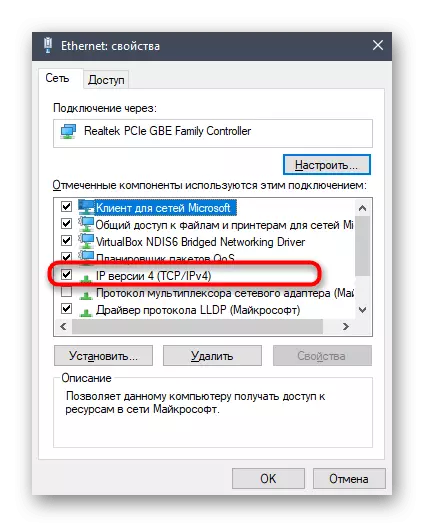
Zêdetir bixwînin: Mîhengên Tora Windows
Têkeve nav têkiliya malperê
Qonaxa din di deriyê navenda Internetnternetê ya Router de ye. Hemî gavên jêrîn ên ku di materyalê de hatine vegotin dê di nav vê menuya mîhengan de were çêkirin, ji ber vê yekê destûrnameyek gavek mecbûrî ye. Li ser malpera me li ser vê mijarê de manualek cuda heye, ji ber vê yekê eger hûn nizanin ka meriv çawa têketina rast bicîh tîne, em ji we re şîret dikin ku hûn xwe nas bikin û van kiryaran bi xwe re bikin.
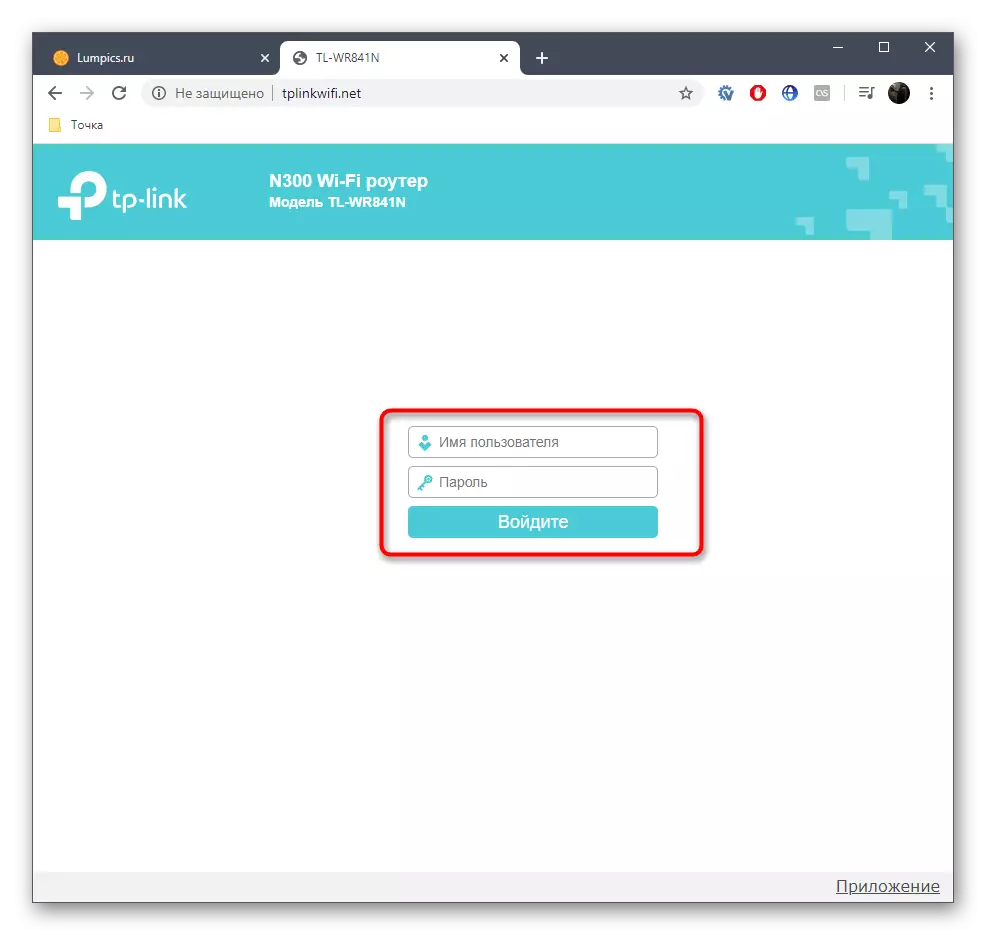
Zêdetir bixwînin: Têkeve nav TP-Link Routers Interface
Mîhengê zû
Beşa navbeynê ya webê bi navê "Mîhengên bilez" tête çêkirin ku mîhengê TP-LINK TL-WR840N li moda nîv-otomatîk were çêkirin, û ji bikarhênerê ku hûn hewce ne ku tenê pîvanên herî bingehîn hilbijêrin. Bi rastî modêlek wusa maqûl, wusa bila her çalakî bifikirin.
- Piştî destûrnameya serkeftî li navenda Internetnternetê, beşa "Fast Setup" veke bi karanîna menuê li milê çepê.
- Danasîna bingehîn derkeve û li ser "Next" bitikîne.
- Wekî ku moda operasyonê, "routerê wireless" hilbijêrin, nîşana têkildar nîşankirin.
- Naha tabloya li gorî belgeya berdest ji pêşkêşvanê karûbarê Internetnternetê dagirin. Li vir hûn ê hewce bikin welat, bajar, pêşkêşvan û celebê girêdanê bi Wan re diyar bikin.
- Naha di pir rewşan de guhertoyek têkiliyê "navnîşana IP DYNAMIC" tê peyda kirin, di vê pencereyê de, ne manîpulasyonên zêde ne hewce ye. Hûn tenê hewce ne ku maseyê xwe tije bikin û li ser bişkoja "next" bitikînin.
- Di pencereya din de, sêrbazê sazkirinê dê pêşniyar bike ku navnîşa MAC-ê bike. Bi hûrgulî di derheqê vê yekê de, pêşdebirên TP-Link di heman menuyê de nivîsandine, û ji ber vê yekê em ê dubare nebin. Bikarhênera gelemperî ne mimkûn e ku meriv navnîşana MAC were veşartin, ji ber ku nirxa xwerû dimîne û diçe pencereya din.
- Mîhengên torê yên wireless dest pê dike ku amûrên mobîl û laptop dikarin bi rêya Internetnternetê bi riya Wi-Fi ve girêdayî bikin. Navê torê (SSID) hilbijêrin ku ew ê di navnîşa têkiliyên berdest de were nîşandan. Dûv re Parastina Pêşniyar danîn û bi şîfreyek pêbawer pêk tê ku bi kêmî ve heşt tîpan pêk tê. Heke hûn bixwazin, parastin bi tevahî dikare were asteng kirin, lê piştre gihîştina tora bêserûber dê kesek hebe.
- Ew tenê dimîne ku piştrast bike ku hemî parameter bi rengek rast têne hilbijartin. Heke hewce be, hûn her gav dikarin vegerin ser qonaxên berê û nirxan biguhezînin. Ger her tişt ji we re bike, bitikîne "Save" bikirtînin ku hemî guhertinan bicîh bikin û dest bi karanîna înternetê bikin.

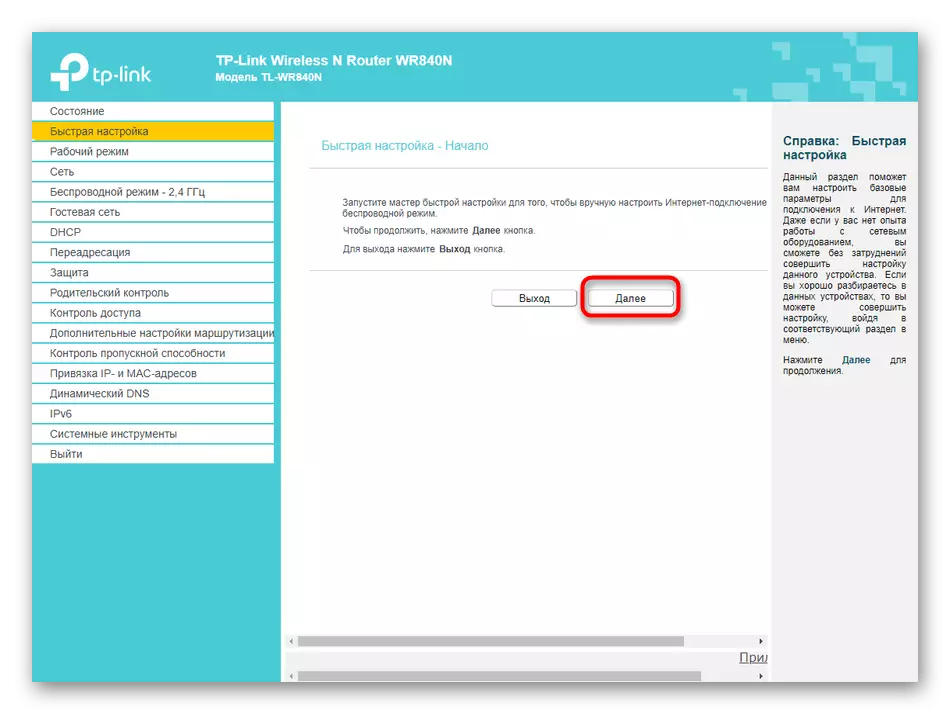
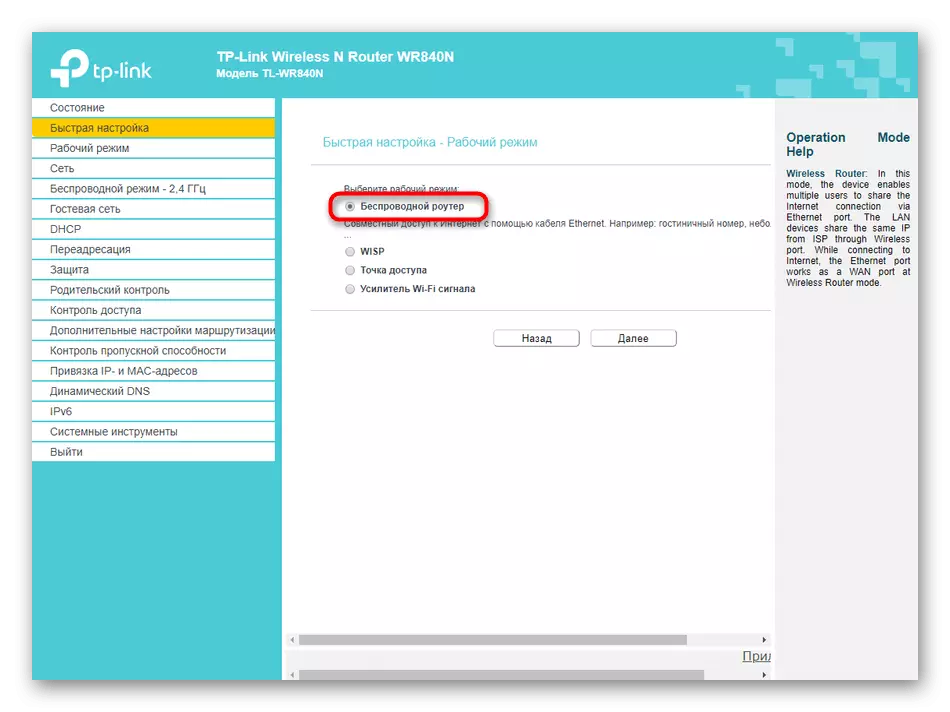

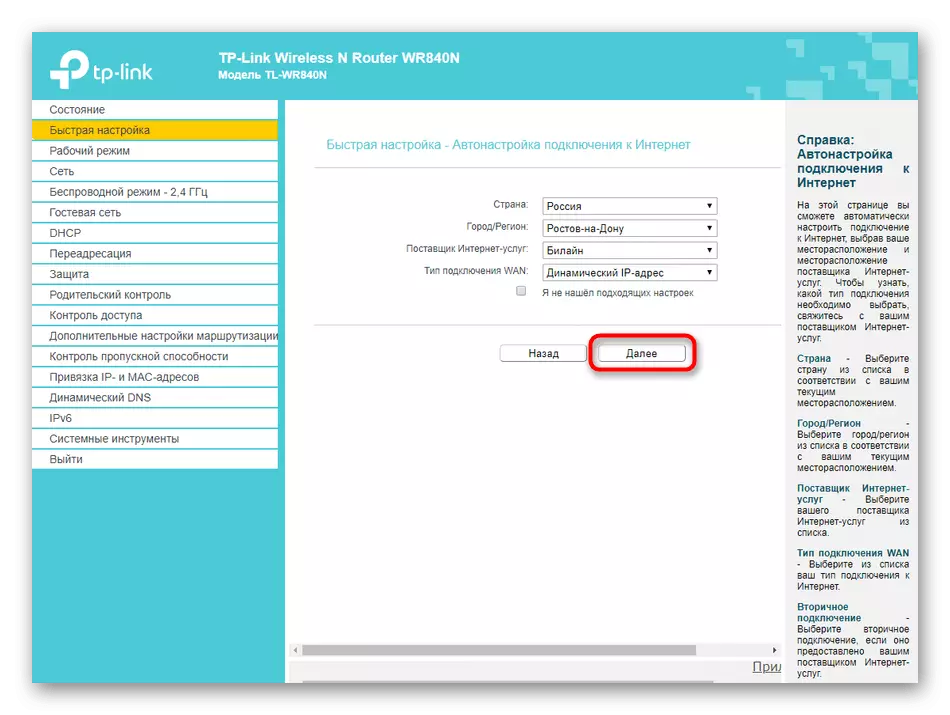
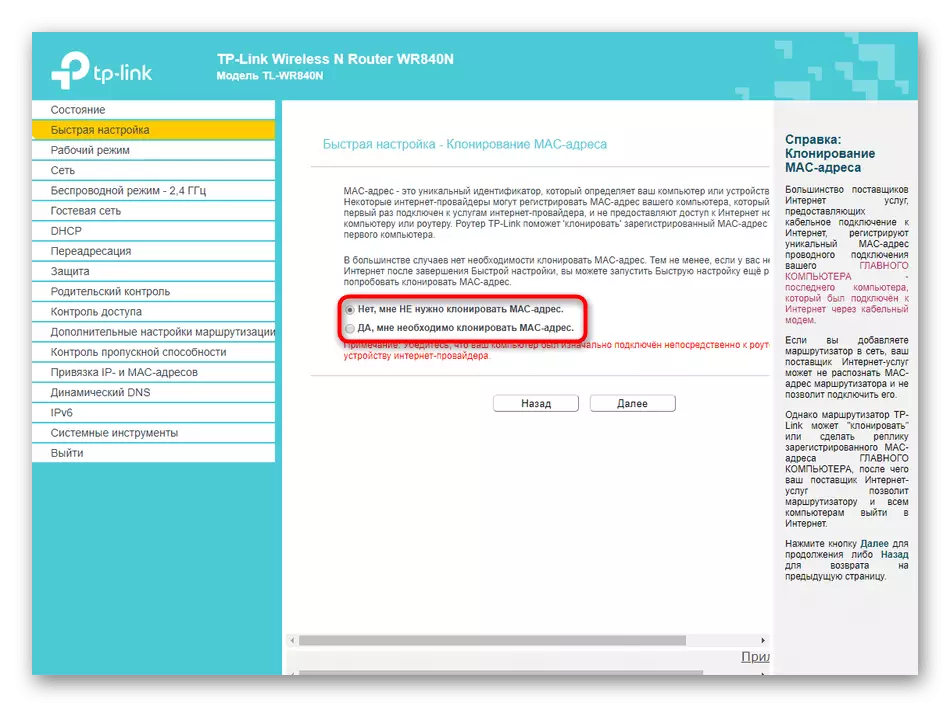
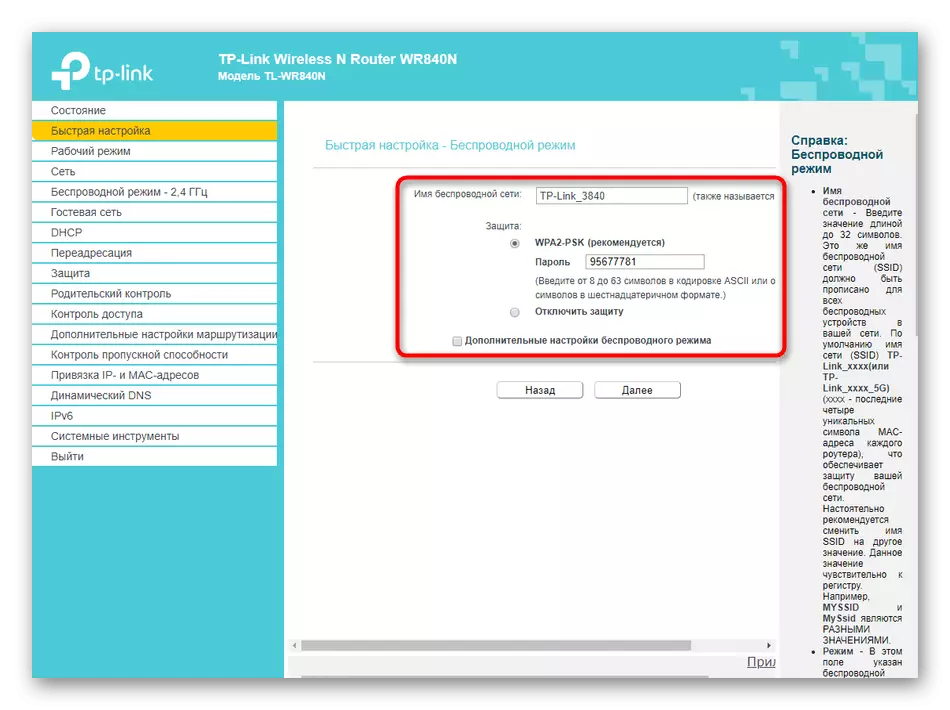

Wekî ku hûn dibînin, moda mîhengê zûtir tê vê wateyê ku dê bikarhênerê destpêkek wê bikar bîne, ji ber vê yekê li vir vebijarkên zêde tune, û tevahiya pêvajoyê dê bi rastî çend hûrdeman bifroşe. Ger yek ji tiştên balkêş ên ji bo sererastkirinê, we li vir nedîtiye an ev mod tenê ji we re nabe, biçin rêwerzên jêrîn.
Manual TP-Link TL-WR840N
Naha em pêşniyar dikin ku bala xwe bidin moda mîhengê bi tevahî manual ya routerê di bin çavan de. Qonaxên sereke jî pir caran di nav bikarhênerên bêpergal de, lê sererastkirina hin tiştên girêdayî, ji bo nimûne, bi ewlehî an vebijarkên zêde, dê hebkî dirêjtir bidin. Lêbelê, bila em bi vê gavan bi gav bi gav bi tevahî vê yekê binêrin.Gav 1: Parametreyên Wan Set
Dema ku sazkirina her routerê, parametreyên torê di serî de têne danîn da ku amûrê xwe ji pêşkêşvan bistînin. Em ê li ser moda fonksiyonê ya gelemperî balê bikin, moda pira an amplifikasyonê kêm bikin, lê di her yek ji van rewşan de parametreyên wan heman têne hilbijartin.
- Bi dest pê kirin, beşa "moda xebitandinê" vekin û paragrafa "Router Wireless" nîşan bikin, piştre guhertinan hilînin.
- Piştre, "torê" bicîh bikin û kategoriya yekem "Wan" hilbijêrin. Li vir hûn hewce ne ku celebê têkiliyê bi zivirandina navnîşa pop-up destnîşan bikin. Ji bo navnîşek IP-ya statîk, navnîş, maskeya subnet, dergeh û servera DNS hate şandin.
- Ger em li ser navnîşek IP-ya dînamîkî bipeyivin, wê hingê dê hemî parameter bixweber werin wergirtin.
- Kêmasiyên kêmtir bi gelemperî PPPoE peyda dikin. Tabloya maseya mîhengê herî mezin e, ji ber ku ew hewce dike ku hûn daneyên destûrnameyê, şêwaza girêdanê û celebê rastkirinê destnîşan bikin.
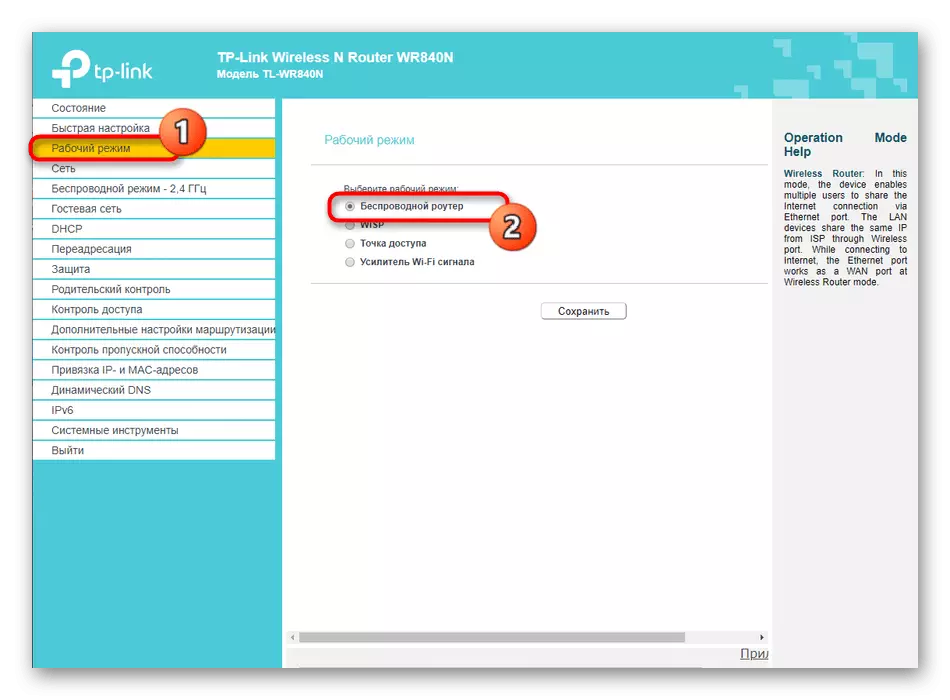



Em ê diyar bikin ku hemî daneyên ji bo navnîşana IP ya statîk an pppoe xwe pêşkêşî pêşkêş dikin û ew bêhempa ne. Pêdivî ye ku hûn bi xwendina peymanê an têkiliya piştgiriya teknîkî ve wan tespît bikin. Piştra, sifrê jixwe dagirtî ye. Bi baldarî her tiştê ku bi şaşî pêşî li xeletiyan digirin kontrol bikin, wekî din gihîştina înternetê xuya nake.
Gav 2: Parametreyên LAN
Heke hûn diçin komputer an laptopan bi karanîna kabloya Lan re têkildar in, û her weha vebijarka bikaranîna IPTV-ê bifikirin, dema ku hûn gelek têkiliyan organîze bikin, divê hûn vebijarkên bikar bînin. Ji bo destpêkirina, bala xwe bidin kategoriya "LAN". Li vir, navnîşana IP ya amûrê heyî diyar bikin û maskeya subnet saz bikin. Di pir rewşan de, ev parameter di dewleta xwerû de tê hiştin, lê heke hûn zeviyên vala bibînin, IP 192.168.0.1 danîn, û maskeya subnet 255.255.255.0. Dema ku DHCP tête çalak kirin (dê çi piçek paşê diqewime), alavên din ên ku bi routerê ve girêdayî ne, dê bixweber navnîşên bêhempa ji 192.168.0.64. Sînorkirina li ser navnîşa paşîn ji hêla bikarhêner bixwe ve hatî hilbijartin.
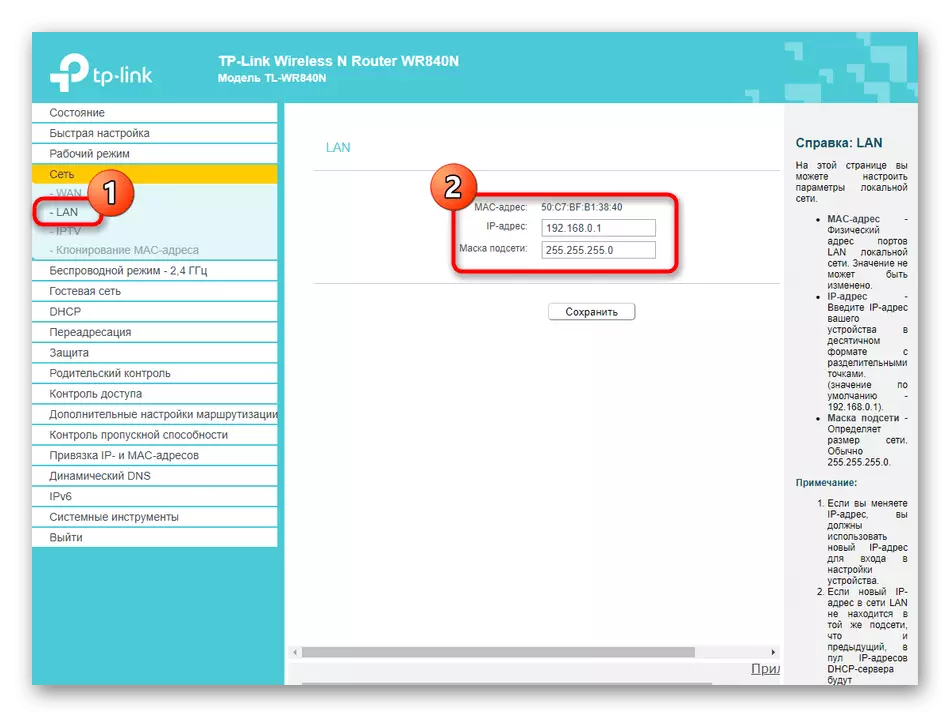
Piştre, berbi IPTV ve biçin. Ev teknolojî berpirsiyarê temaşekirina televîzyonê bi riya înternetê ye. Ew ê ji bo ku hûn moda otomatîkî saz bikin û ew hemî xilas bikin. Lêbelê, heke pêşkêşvan mîhengên taybetî peyda dike, ji peymanê re peyda bike an jî pirsgirêkek karûbarê piştgiriyê bipirsin ku fêm bikin ka KIGMP Proxy û Igmp Snooping di nav de.
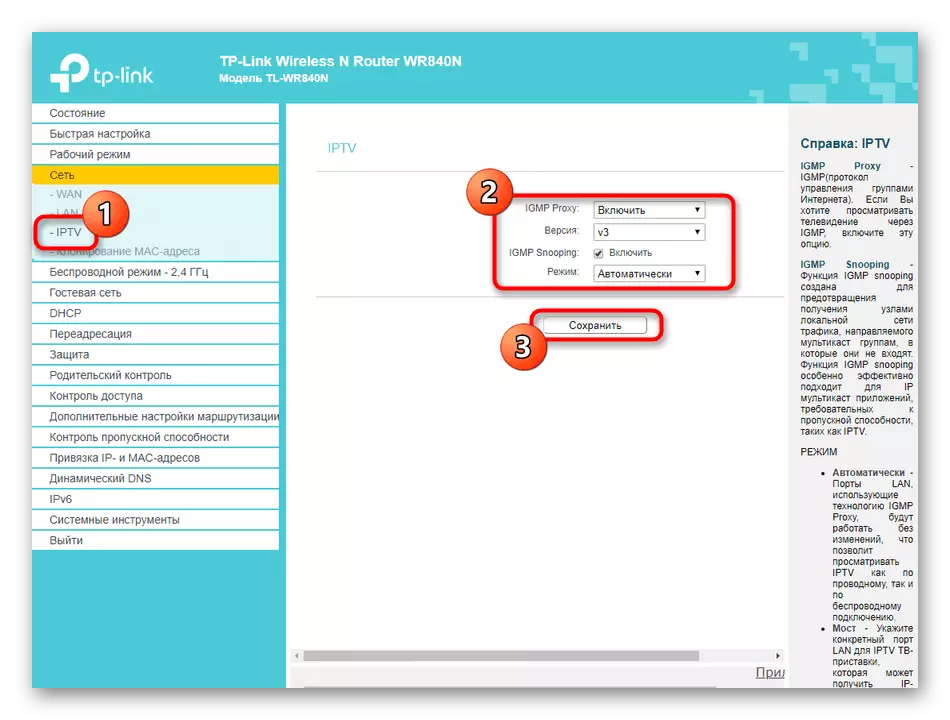
Gava ku bi sazkirina girêdana otomatîkî ve diqulipîne, me berê li ser navnîşa MAC-ê diaxivî. Di beşa "torê" de hûn dikarin heman tiştî bikin, ku biçin kategoriya têkildar. Wekî din, vebijarkek heye ku dihêle ku hûn navnîşana MAC ya kargehê sererast bikin heke klonkirina wê bi ser neket.

Step 3: Mode Wireless xweş bikin
Herin gavek girîng a girîng a ku bi mîhengê moda wireless ve girêdayî ye ku bi Wi-Fi ve girêdayî ye. Di piraniya dozên parametreyan de "Mîhengên zû" yên astengdar, bes e ku performansa normal ya xala gihîştinê bicîh bikin, lê heke ev vebijêr ji we re nebû, behsa şîreta din bike.
- Beşa "moda Wireless - 2.4 GHz" veke. TP-Link TL-WR840N tenê di yek moda gihîştina moda gihîştinê de xebitîne, ji ber vê yekê SSID-ê ya mîhengê dê tenê yek be. Di vê beşê de, kategoriya yekem "Mîhengên bingehîn" hilbijêrin. Li vir, çêkirina aktîfkirina wireless li Dewleta "aktîf", wê hingê navê ku ew ê di navnîşa têkiliyên berdest de were xuyang kirin destnîşan bike. "Mode", "Kanal" û "Dirana Kanalê" li dewleta xwerû bimîne. Lêbelê, hemî yên ku dixwazin pira verast bikin an moda dubareyê hewce bike ku hûn her kanalek belaş hilbijêrin, û ne "sazkirina otomatîk".
- Li dû "WPS". Ev teknolojî dihêle hûn zû bi routerê re têkildar bin bêyî ku hewce ne ku hûn parastina şîfreya sazkirî têkevin. Hûn dikarin vê vebijarkê bi hilbijartina PIN-an amûrên pêbawer zêde bikin û wê asteng bikin, bi sînorkirina têkiliya bilez sînorkirin.
- Piştî beşa beşa "Parastina Wireless". Parametreya pêşniyazkirî bicîh bikin û heke pêwîst be "şîfreyên wireless" biguhezînin. Ji ber vê yekê hûn dikarin şîfreya xwe saz bikin da ku hûn bigihîjin wi-fi, lê di heman demê de difikirin ku divê bi kêmî ve heşt tîpan pêk were.
- "Navnîşanên MAC Filter" li ser mîhenga ewlehiya erdê tê danîn. Li vir navnîşa amûrên ku bi xala bêserûber ve girêdayî ne tê xuyang kirin, û li ser bişkojka "zêde" jî heye. Hûn tabloyek ji hejmara laptops, smartphones, tablet û amûrên din bikar tînin, û hingê hûn dikarin rêgezên ji bo wan, ji bo nimûne, destûr bidin ku bigihîjin înternetê an jî qedexe bikin.
- Em ê beşa bi mîhengên zêde derxînin, ji ber ku ne parametreyên ku dikarin ji bikarhênerê gelemperî re kêrhatî bin. Di encam de, em dixwazin "statîstîkên bêserûber" bikin. Li vir hûn dikarin navnîşanên MAC-ê yên her alavên girêdayî bibînin û fêr bibin ka çiqas her beşdarê her beşdaran tê şandin. Di pir rewşan de, ev menu tête bikar anîn ku tenê navnîşanên pir diyarkirî destnîşan bike û rêzikên filterkirinê an kontrola dêûbaviyê destnîşan bike.


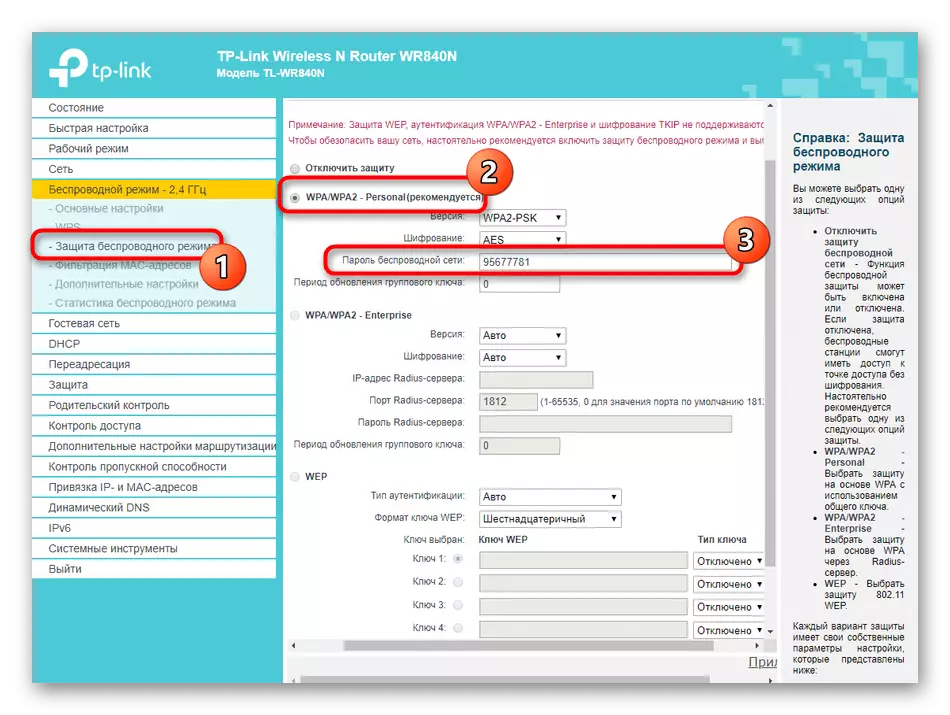


Ji bîr nekin ku piştî ku mîhengê bi zencîreyê bişkojka têkildar bitikîne û ji nû ve routerê ji nû ve çêkirina router dema ku hewce ye, bicîh nekin. Tenê wê hingê li navnîşa navnîşanên torgilokên bêserûber ên heyî bibînin û têkiliyek darizandinê tenê çêkir.
Gav 4: Kontrolkirina Parametreyên Behsa Zêde
Hemî mîhengên ku em dixwazin di çarçoveya vê qonaxê de vebêjin, lê ew ji hêla tiştê ku hemî berpirsiyar in ji bo behreya routerê di heman torê de ne. Ji ber vê yekê, me biryar da ku her tiştê zivirînê bişkînin, agahdariya herî girîng diyar dikin.
- Pêşîn kategoriyek bi navê "Tora Mêvan" heye. Li vir hûn dikarin SSID-a duyemîn, ya ku ji sereke ve hatî hesibandin, bi taybetî ji bo mêvanan tê hesibandin, ew e, bi xwerû, amûrên girêdayî yên têkildar û taybetmendiyên din ên torê yên herêmî. Di kategoriyê de, dema ku hewce be, torê mêvan çalak bikin, navê wê, herî zêde têkildarî girêdan û parastinê bicîh bikin. Focusê sereke ya pêşdebiran li vir li ser dema gihîştina plansaziyê tê çêkirin.
- Tête pêşkêş kirin ku salname dagirtin da ku salnameyê dagirtin da ku dema destpêkirinê û temamkirina peydakirina gihîştina înternetê diyar bike. Tewra bikarhênerek nûsaz jî dê bi prensîba sazkirina grafîkan re mijûl bibe, ji ber vê yekê em ê di vê gavê de hûrgulî nekevin.
- Piştre parametreya girîngtir e ku bi navê DHCP-ê ye, ku berpirsiyar e ku ji bo her hardware bi navnîşên IP-ya bêhempa bistîne. Hûn ê bi qasî ku servera DHCP-ê bixwe tête çalak kirin, û her weha navnîşa navnîşê bi 192.168.0.64 an jî din jî belaş e, li ku derê di nav hemî hejmar de tenê paşguh dike.
- Navnîşa hemî muwekîlên tora herêmî dê di kategoriyek din de were xuyang kirin. Bi taybetî tête bikar anîn da ku agahdariya bingehîn û dîtina navên mişterî li ser navnîşanên Mac an nasnameyên bêhempa diyar bikin.
- Heke hewce be, hûn dikarin ji bo amûrek taybetî navnîşek taybetî tomar bikin. Ev di wan rewşan de pêdivî ye ku amûrên xwe nekarin IP-ya nû bistînin an ji bo hin sedemên din tenê li ser nirxek statîkî tevbigerin. Tabloya pir hêsan e, ku amûr bixwe bi navnîşa MAC tê destnîşankirin.




Gav 5: Parametreyên parastinê sererastkirin
Ev qonax bi gelemperî ji hêla bikarhêneran ve tê avêtin ji ber ku piraniya wan bi tenê ne eleqedar in ku ji bo routerê xwe sazkirina Parametreyên Parastinê yên Zêde Bikin. Lêbelê, li kategoriyek bikarhêneran an kontrolkirina trafîkê an kontrola dêûbav ji bo beşdarên tora herêmî hene, da ku em bi kurtahî di nav hemî rêzikên firewallê de li TP-Link TL-WR840-ê bisekinin.
- Kategoriya "Parastinê" vekin û tiştê yekem hilbijêrin "Parastina Bingehîn" hilbijêrin. Li vir ew ê bes be ku meriv tenê li firewall zivirî û, heke pêwîst be, parameterên VPN û ALG bicîh bikin. Ya paşîn tenê pêdivî ye ku tenê bikarhênerên pêşkeftî yên ku bi mebesta teknolojî dizanin, ji ber vê yekê em ê analîzên xwe ji bîr bikin.
- Piştre "Mîhengên Parastina Pêşkeftî" biçin. Ew ji rêzikên bingehîn ên ku pêşî li êrişên DOS digirin berpirs in. Parzûnên TP-LINK TL-WR840N xwedî gelek teknolojiyên cûda yên ku ji bo pakêtên filterkirinê berpirsiyar in. Bikarhêner tenê pêdivî ye ku hewce bike û sînorek ji bo hejmarên herî zêde yên pakêtên ku li ser duyemîn hatine girtin.
- Di beşa "Rêvebiriya Herêmî" de, Rêvebir hilbijêre ka kî dikare têkeve nav têkiliya malperê ji bo mîhengkirina routerê. Bi xwerû, destûrnameyê ji her bikarhênerek ku daneya têketiyê dizane heye. Heke hûn bixwazin, vê vebijarkê li her tiştî veqetînin an jî tenê amûrên taybetî ji bo navnîşanên MAC-ê hilbijêrin.
- Di destpêka gotarê de, me li ser vê yekê dipeyivî ku berî ku têkevin nav têkiliya webê di pergala xebitandinê de, rêzikên ji bo wergirtina navnîşanên IP û DNS-ê têne danîn ku "bixweber bistînin". Ev hate kirin da ku hûn di navenda TP-Link TL-WR840N ya TP-LINK TL-WR840N de hewce bikin. Hûn dikarin vê parameterê berpirsiyar ji bo nîşankirina rûpelên li ser Internetnternetê çalak bikin da ku kontrol bikin ka leza veguhastina malperan dê biguheze. Ger bixwaze, ev vebijêr dikare di her kêliyê de were veqetandin.
- Di beşa "Kontrola Dêûbav" de biçin. Li ser hin navnîşana MAC-ê di demek taybetî de sînorkirinek gihîştina înternetê heye. Ev teknolojî dê ji bo zarokên di moda otomatîk de li ser torê bimînin. Hûn tenê hewce ne ku nîşana kontrolê "kontrola dêûbav" bikin, navnîşa komputera xwe wekî kontrol bikin û navnîşên MAC-ê armanc bikin.
- Di binî de, tevahiya kontrola tevahî ji hêla salnameya dagirtî ve tê mîheng kirin, û hûn dikarin navnîşek bi malperên qedexekirî jî biafirînin, gihîştina ku dê di her kêliyê de sînorkirî be.
- Piştre beşa "Kontrola gihîştinê" ye, ku tê de gelek kategoriyên cûda hene. Ya yekem "rêzik" tê gotin. Li vir hûn kontrolkirina kontrola gihîştina înternetê û hûn dikarin amûrên taybetî yên ku bi tora gerdûnî ve girêdayî ne qedexe bikin an çareser bikin.
- Menuya "node" tête hilbijartin, ku rêziknameya sazkirî ye ku ji bo kîjan tora herêmî kar bike. Bi gelemperî bikarhêner tenê yek torê bikar tînin, ji ber vê yekê hûn ne hewce ne ku hûn parameter biguhezînin.
- Armanc ji hêla komputerên fîzîkî ve tê destnîşan kirin. Dagirtina maseyê bi tikandina bişkoja "Zêde" pêk tê.
- Li vir, tenê bikarhêner hewce ye ku moda fonksiyonê hilbijêrin, mînakî, navnîşek IP an Mac, û hejmarek bêhempa, heke pêwîst be, hejmarek bêhempa zêde bike.
- Wekî ku ji bo bernameyê, hûn dikarin hukmê bêdawî hilbijêrin, û salnameyek heftane ji bo hewcedariyên we biguherînin.

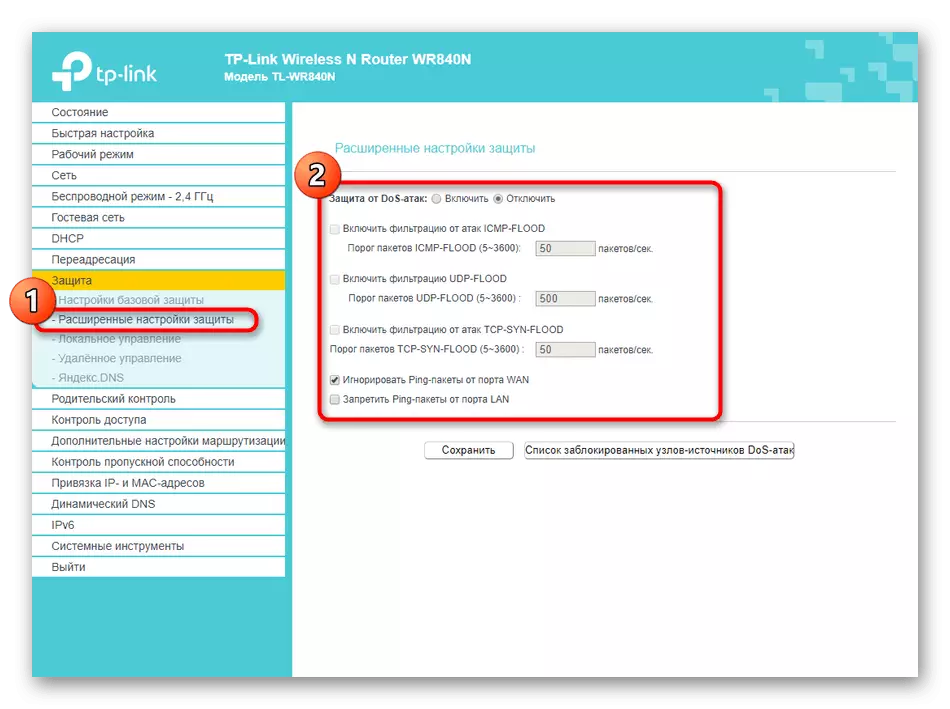
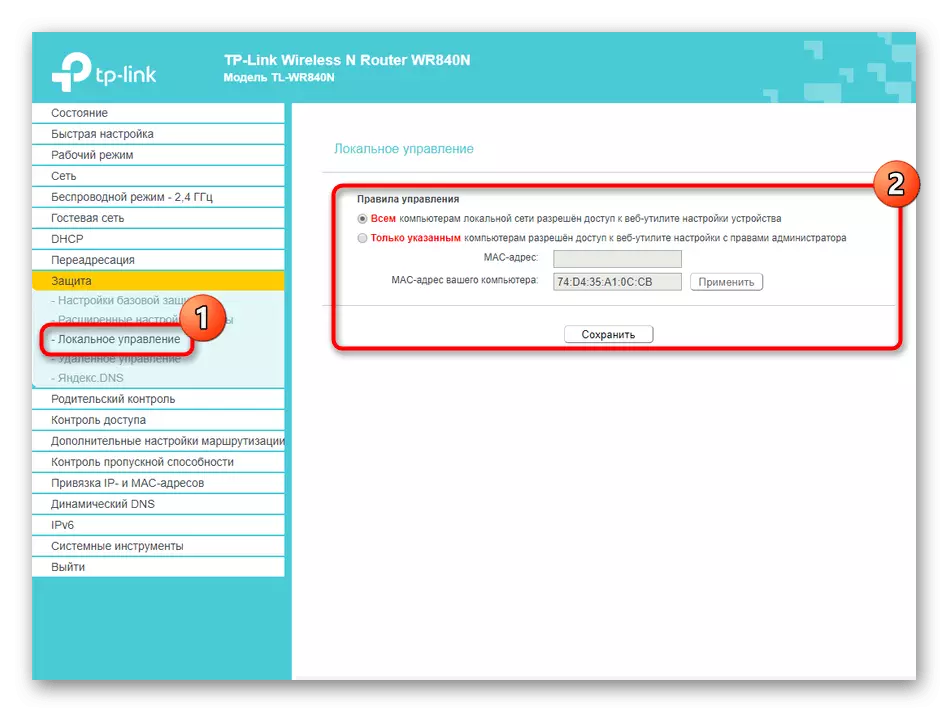

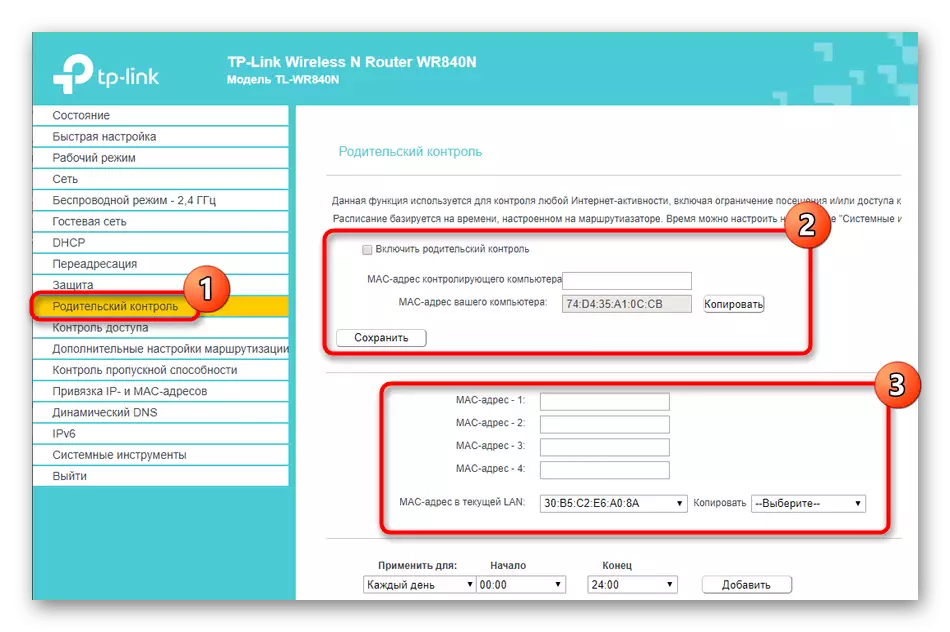
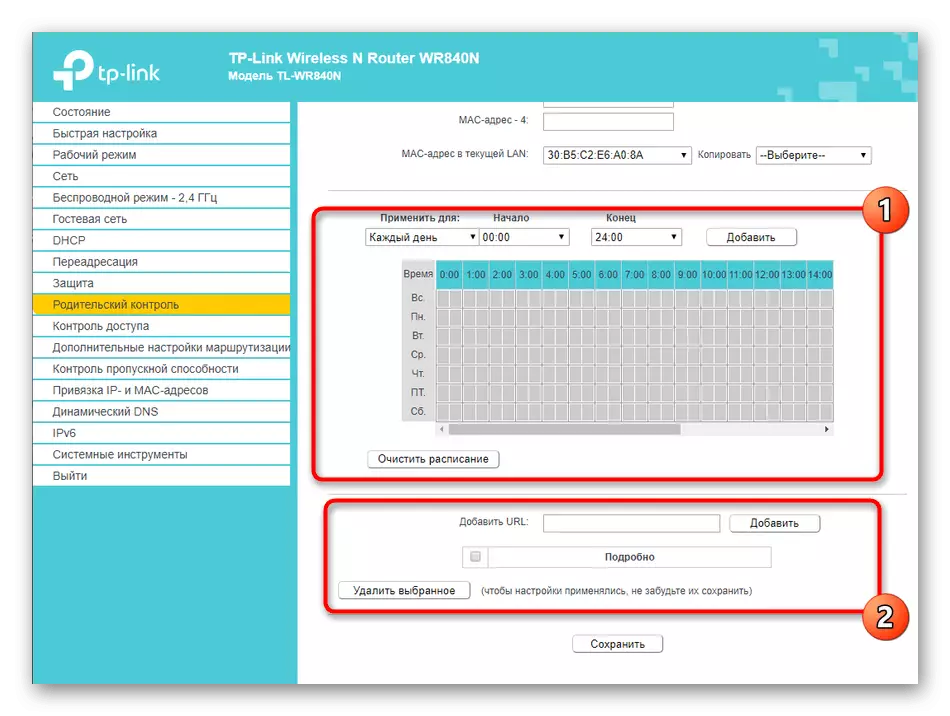




Gav 6: Parametreyên pergalê sererastkirin
Di dawiya materyalê îro de, em ê di nav nuqteyên navbeynkar ên tpl-web-ê yên mayî de derbas bibin ku bi parameterên pergala edîtoriyê ve girêdayî ne. Hemî guhertin di nav yek beşê de têne çêkirin û ne mecbûrî ne, lê em hîn jî pêşniyar dikin ku bala wan bidin wan.
- "Amûrên pergalê" vekin û "sazkirina demê" hilbijêrin. Tête pêşniyar kirin ku dema şopandina statîstîkên torê tenê agahdariya rast û dema rast were destnîşan kirin.
- Bi navgîniya "nûvekirina avakirina" hûn dikarin nûvekirinên ji bo malpera navbeynkariyê ya ku li ser malpera fermî ya TP-LINK hatî dîtin, lê ev ji bo pêşerojê ye, ji ber ku niha hûn bi gelemperî guhertoya nermalava herî dawî bikar tînin.
- Vebijarkên li ser mîhengên kargehê di rewşên ku dema ku xeletiyan destûr nedan hewce ye. Ji bîr nekin ku ev ne tenê bi tikandina li ser routerê, lê di heman demê de bi kategoriya "Mîhengên Factory" di navbêna malperê de.
- Heke hûn ditirsin ku ji ber hin sedeman, dê mîhengan hilweşe û hemî pêdivî ye ku ji nû ve were nûkirin, li pelê hilînin û, heke pêwîst be, wê di navenda înternetê de dakêşin.
- Di tabloya duyemîn de, "Restart" ne tenê ji nû ve destpêkirina amûrê, lê di heman demê de têketinê jî heye ku router dê bixweber ji nû ve dest pê bike. Parametreyên çêtirîn bicîh bikin û heke pêwîst be wan xilas bike.
- Berî ku hûn ji navbeynkariya înternetê derkevin, em ji we re şîret dikin ku hûn têketin û şîfreya ji bo destûrnameyê biguherînin da ku bigihîje destûrnameyê.
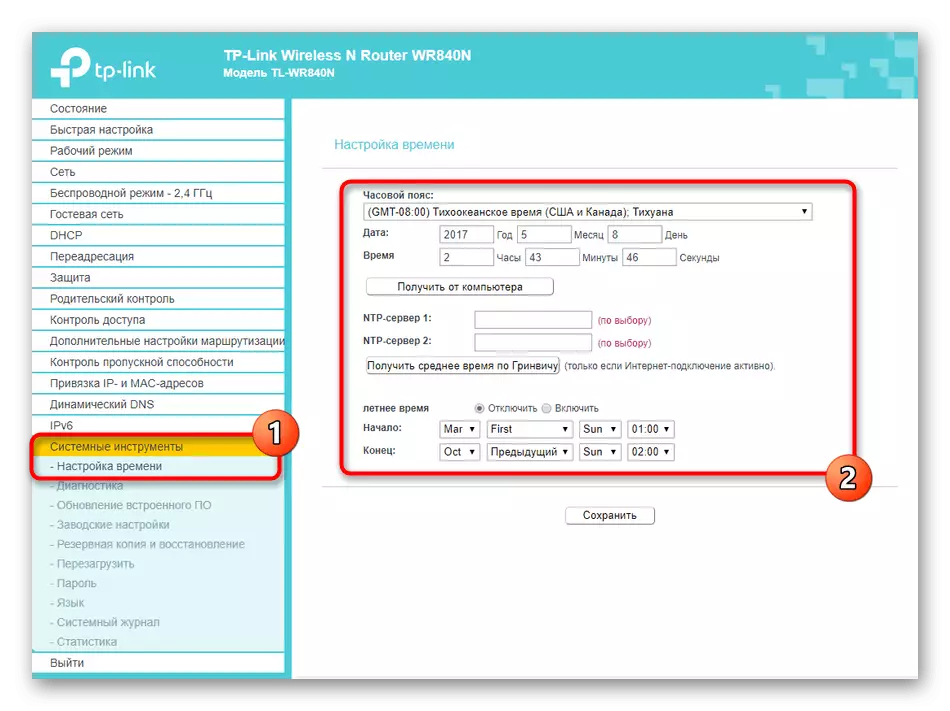
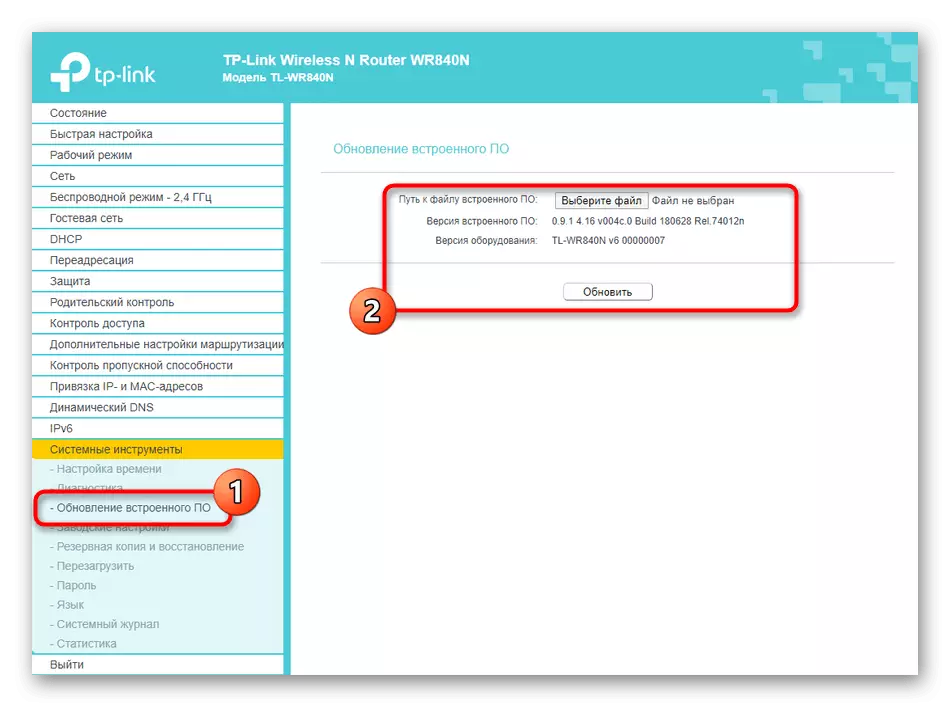
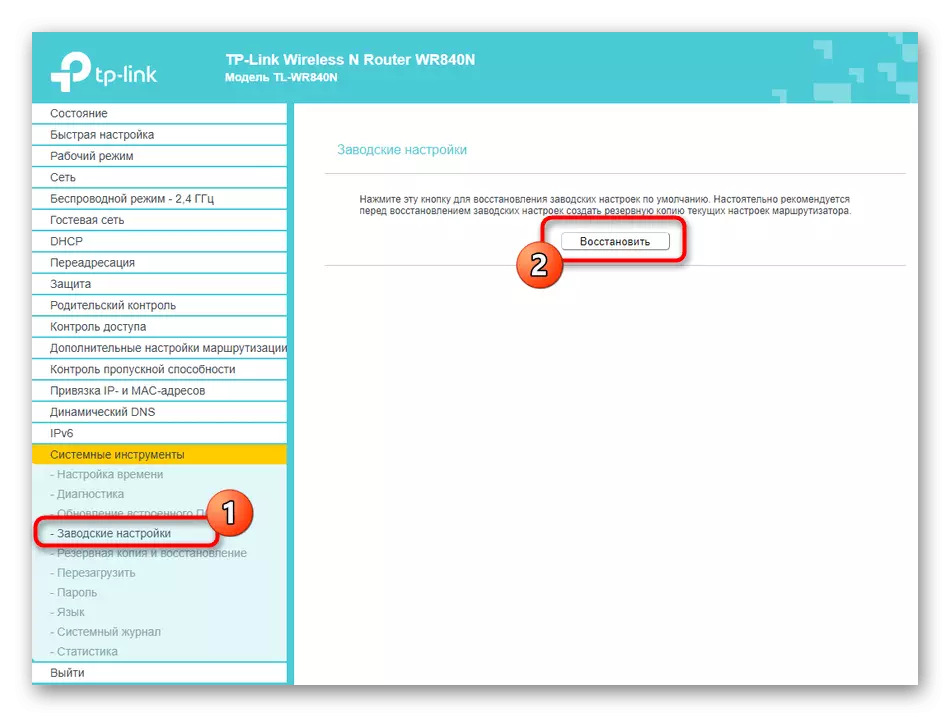
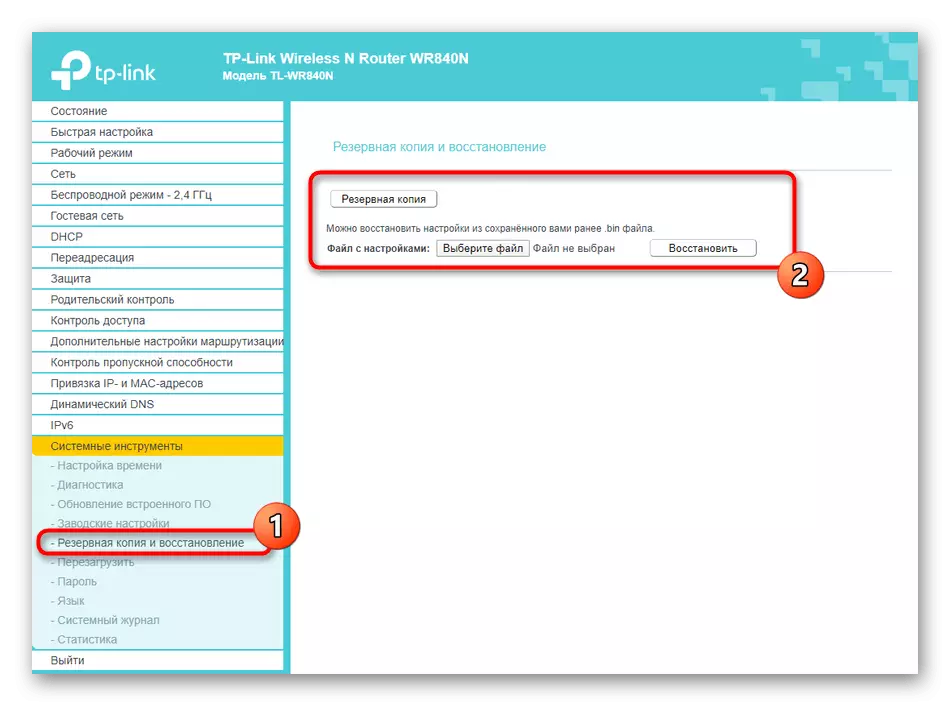
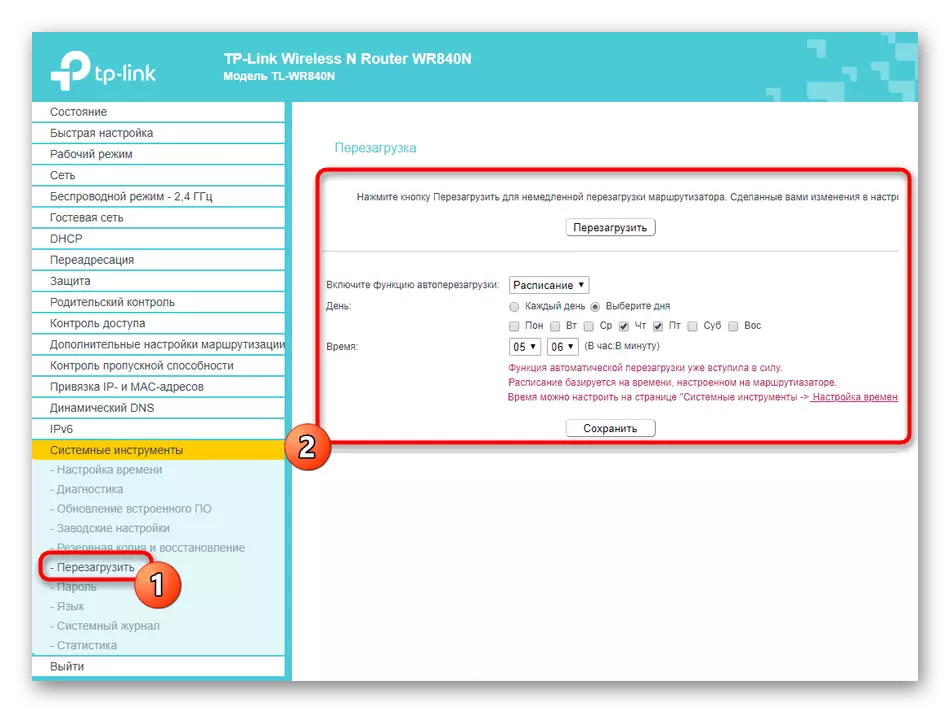
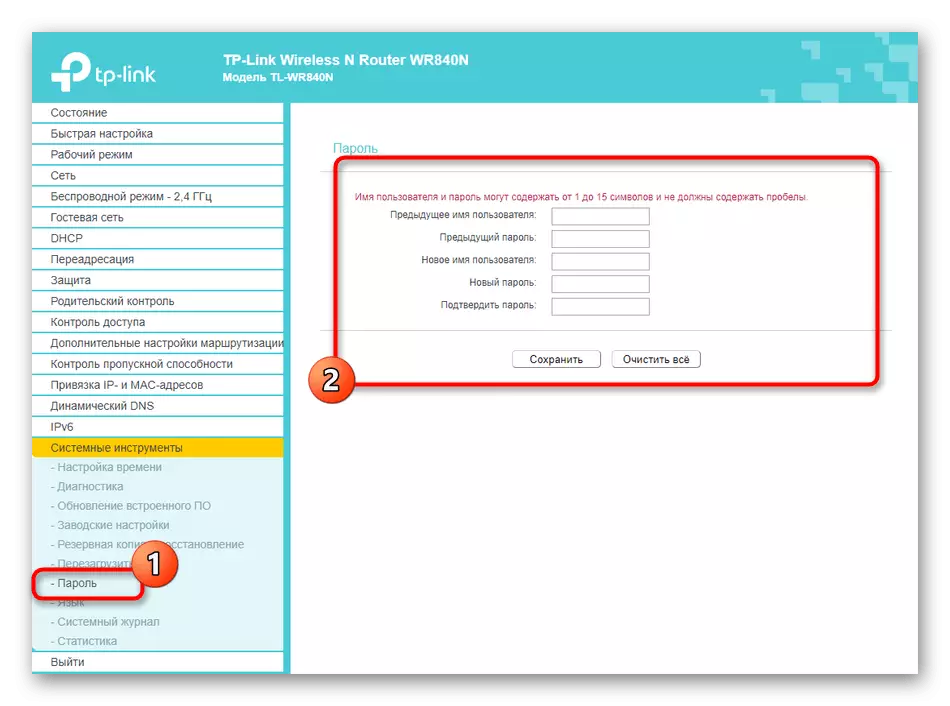
Li ser vê konfigurasyonê, TP-Link TL-WR840N qediya tê hesibandin. Piştî ku amûrê ji nû ve dest pê bike, hûn dikarin têkiliya rasterast bi tora gerdûnî bi awayek hêsantir veguherînin û kontrol bikin ka veguhastina deverên cihêreng çawa pêk tê. Heke hûn hewce ne ku parameter biguhezînin, hûn tenê dîsa diçin navbeynê malperê, bicîh bikin û her tiştî xilas bikin.
